Cómo borrar u ocultar su historial de búsqueda y navegación
¿Necesita borrar su historial de búsqueda de Google para mantener sus búsquedas lejos de miradas indiscretas? ¿O buscar algo que sabes que te metería en problemas si alguien se enterara? Bueno, este artículo te ayudará a evitar ser atrapado! Este artículo se ha actualizado desde que se escribió por primera vez en 2007 con una gran cantidad de información nueva hasta finales de 2014. Anteriormente, simplemente escribí que podía borrar la barra de herramientas de búsqueda en su navegador y también borrar el historial de su navegador. ir.
Lamentablemente, esos días se han ido. La mayoría de los navegadores ahora solo tienen un omnibox que combina la barra de direcciones con la barra de búsqueda. Para borrar realmente el historial de búsqueda, debe comprender la profundidad a la que le están realizando el seguimiento en línea, no solo por software, sino también por compañías y otras entidades de terceros. Yendo un paso más allá, si realmente quiere ocultar su historial de búsqueda de miradas indiscretas, se requiere aún más trabajo y configuración, muchas de las cuales la mayoría de las personas simplemente consideran demasiado engorrosas o tediosas..
Limpiar el historial de búsqueda de Google es, afortunadamente, un procedimiento bastante sencillo. Para comenzar, cuando realice una búsqueda en su navegador, la búsqueda se guardará en varias ubicaciones. El primero está en el historial del navegador local. Entonces, si está utilizando Chrome, haga clic en el botón Configuración y haga clic en Historial y verá su historial, independientemente de que haya iniciado sesión en Google o no. Si usa Internet Explorer y abre la barra de herramientas de Historial, verá todos los sitios que ha visitado en los últimos 20 días, ya que ese es el número predeterminado de días que IE mantiene el historial.
Las personas que probablemente tienen su historial de búsqueda más registrado son las que usan Chrome y que han iniciado sesión en Google todo el tiempo. Dado que la mayoría de las personas ya realizan sus búsquedas en Google, puede apostar que todo lo que está haciendo está siendo rastreado si está usando Chrome o un Chromebook o un teléfono Android que requiere que inicie sesión constantemente en su cuenta de Google. Afortunadamente, puede recorrer y ver todo ese historial y eliminarlo de forma selectiva o eliminarlo todo..
Otra opción que ha surgido más recientemente es usar su navegador en modo privado o de incógnito. Básicamente, estos modos no rastrean nada localmente en su computadora, pero aún tiene que preocuparse de que sus búsquedas se registren en línea.
Por último, si desea ocultar su búsqueda lo más posible, también hablaremos sobre el uso de herramientas como el navegador Tor y una VPN. Con estas herramientas, puede realizar búsquedas en línea de forma anónima y encriptada como sea posible, a menos que sea alguien como Edward Snowden.!
Primero, comencemos simplemente deshaciéndonos de tu LOCAL historial del navegador. Eso es muy atrevido porque incluso al borrar el historial local, sus búsquedas y sitios visitados también podrían registrarse en su historial en línea, de lo que hablaremos más adelante. No explicaré los pasos para cada navegador, ya que puede realizar fácilmente una búsqueda en Google para eliminar el historial del navegador. Mencionaré IE y Chrome ya que los uso más, pero los pasos son bastante similares para Firefox y Safari.
Borrar el historial de búsqueda local de IE
Dependiendo de su versión de IE, puede ir a Herramientas y haga clic en Eliminar el historial de búsqueda o puede hacer clic en el pequeño ícono de engranaje en la parte superior derecha, elija opciones de Internet y luego haga clic en Borrar bajo la Historial de navegación sección.

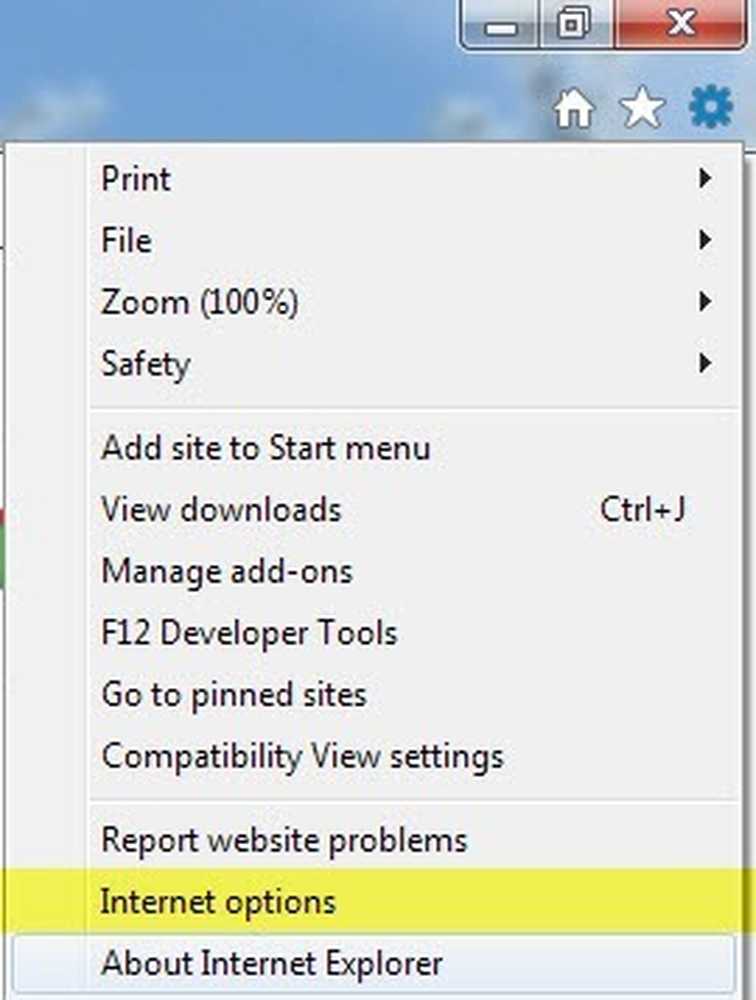
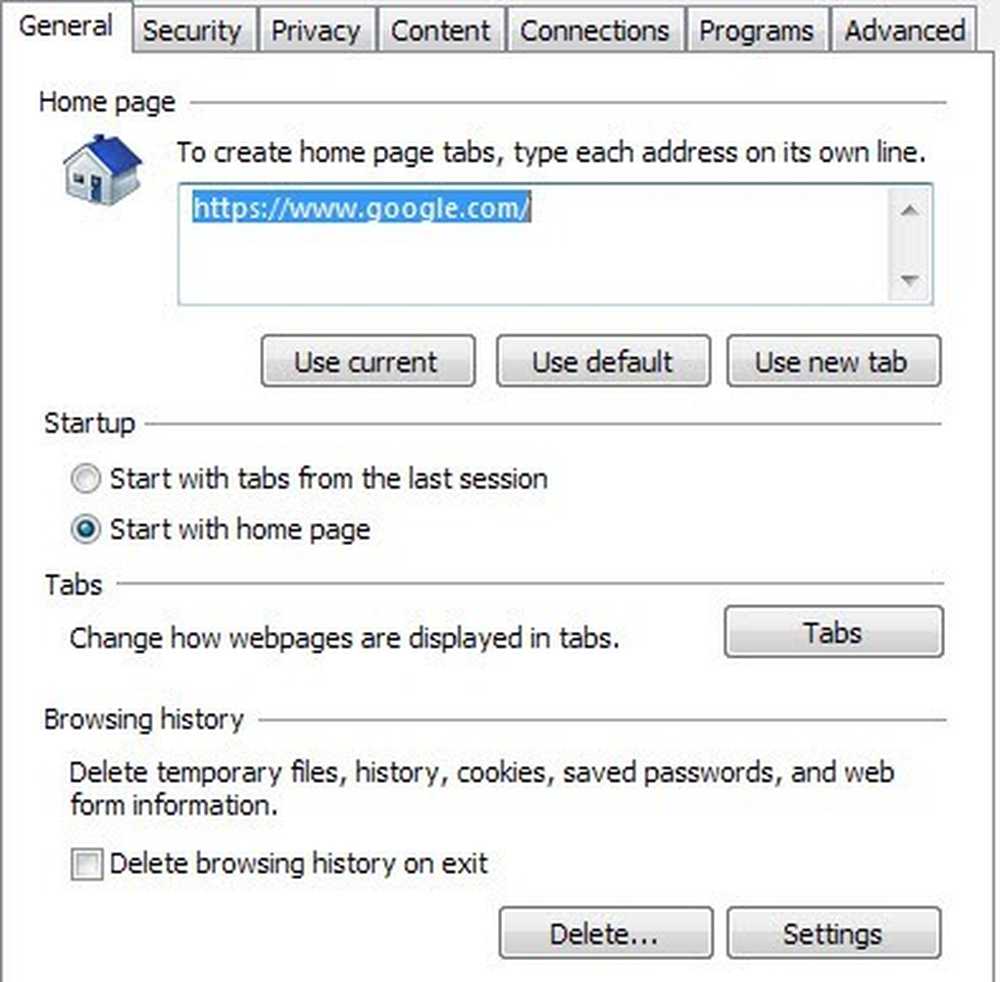
En el Eliminar el historial de búsqueda cuadro de diálogo, marque las casillas para eliminar los datos que desea eliminar. Comprobación Historia Sería una buena idea junto con Datos del formulario y Archivos temporales de Internet y Cookies y datos del sitio web. Esto eliminará todo lo que escribió en cualquier formulario en cualquier página web, incluido el cuadro de búsqueda de Google.
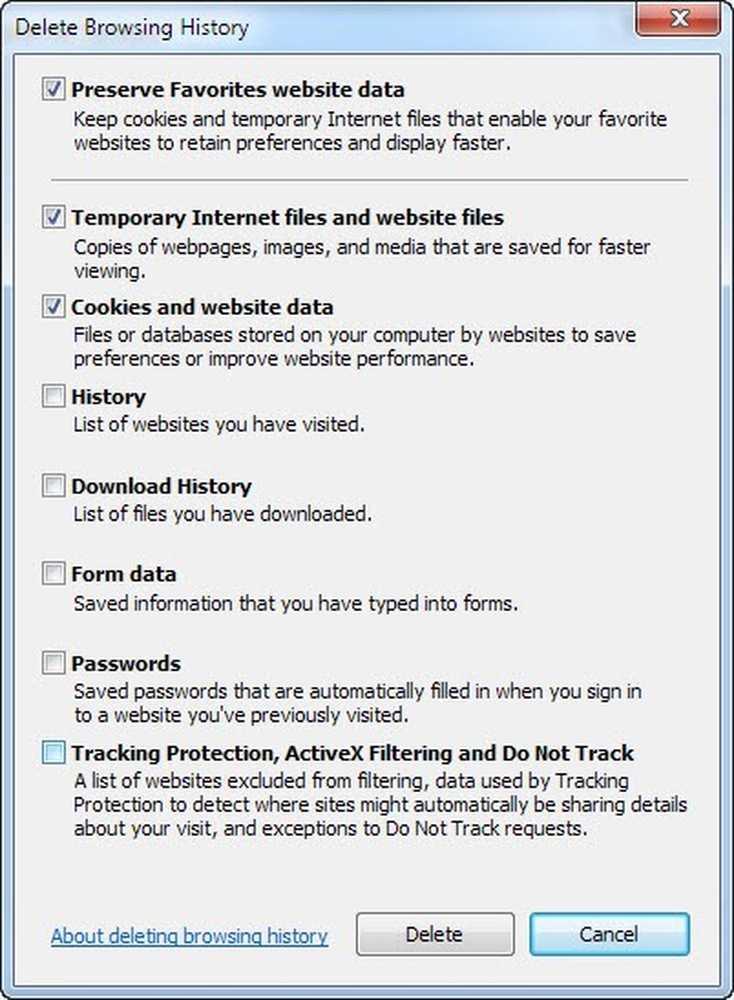
También puede cambiar otras configuraciones en IE para una mejor protección, como eliminar el historial del navegador al salir del navegador y eliminar el historial de Autocompletar bajo la Contenido lengüeta. El historial de Autocompletar es lo que se guarda al escribir algo en la barra de direcciones en IE.
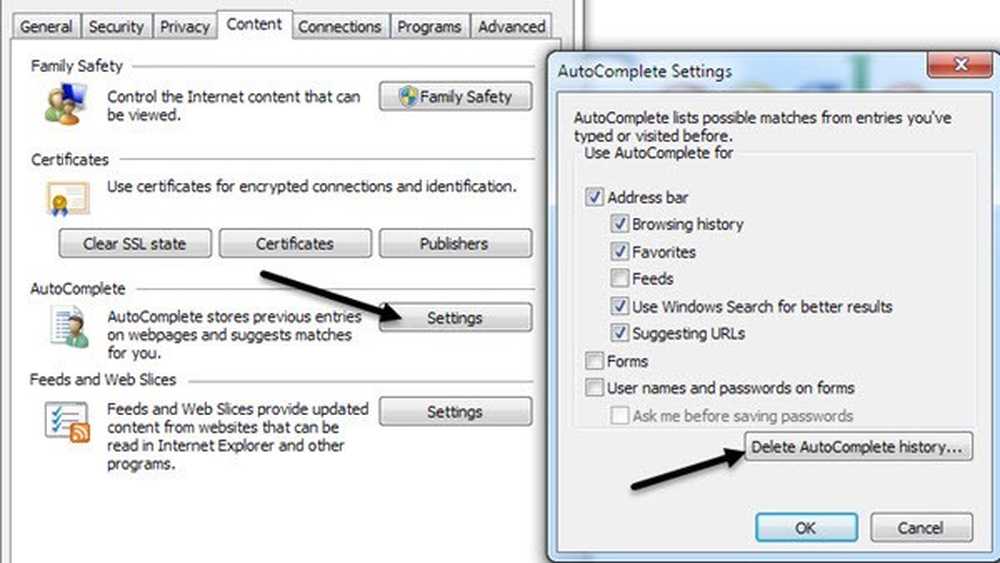
Borrar el historial local de Google Chrome
En Chrome, para borrar el historial de navegación local almacenado en la computadora, haga clic en el icono con las tres líneas en la parte superior derecha y haga clic en Historia.
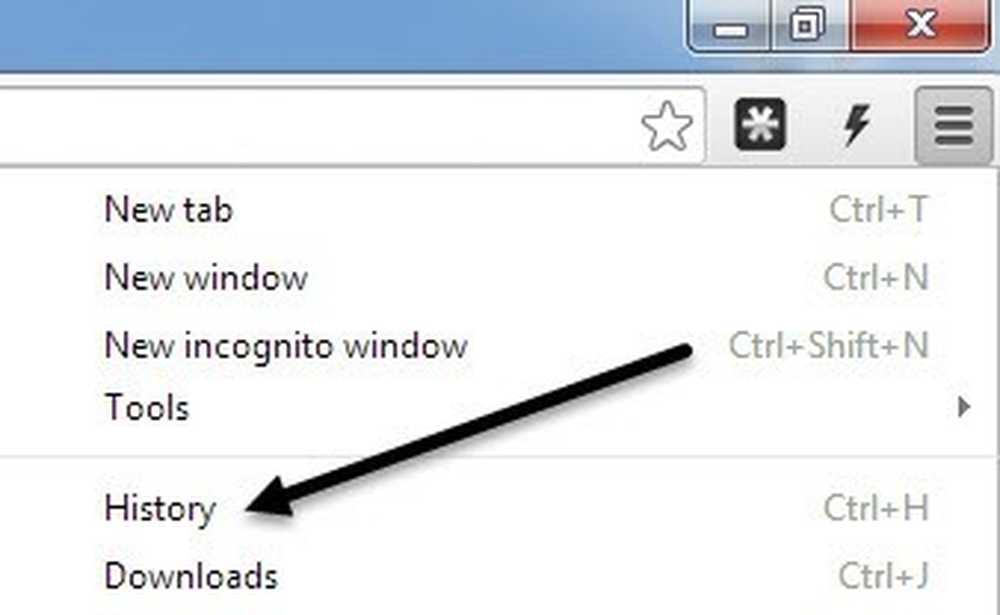
Aquí podrás ver toda la historia local de búsquedas web y páginas visitadas. Si realizó búsquedas en otra computadora usando Chrome, no se mostrarán aquí a menos que haya iniciado sesión en Google.
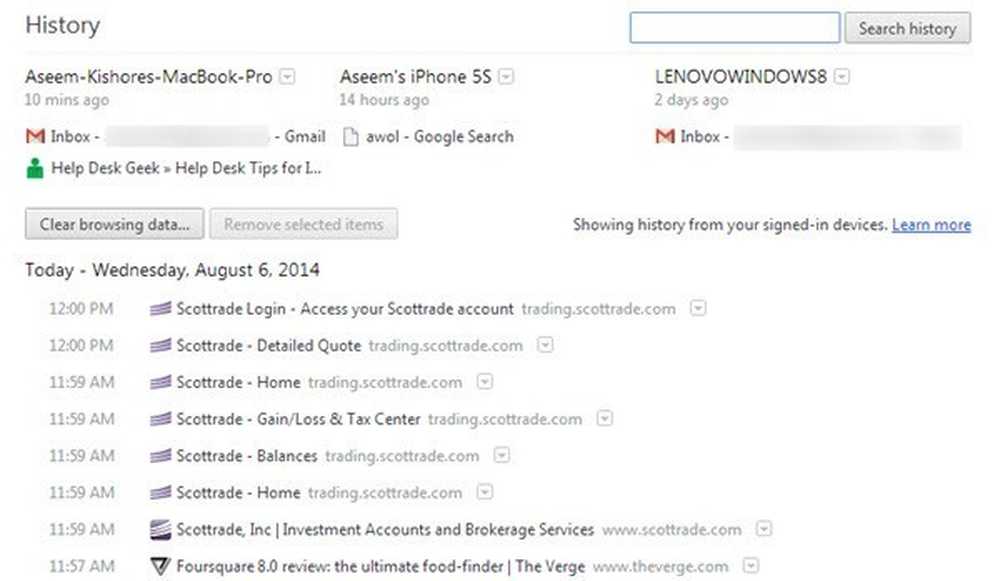
Como puede ver arriba, inicié sesión en Chrome para que se muestre aquí todo mi historial, incluso desde mi MacBook Pro, mi iPhone y mi máquina con Windows 8. Sin embargo, la clave a tener en cuenta es que cuando presiona la tecla Eliminar datos de navegación botón y eliminar su historial, sólo elimina el historial local. Si accede a su historial web de Google, que explicaré más adelante, verá que todas las búsquedas y sitios web visitados aún se almacenan allí..
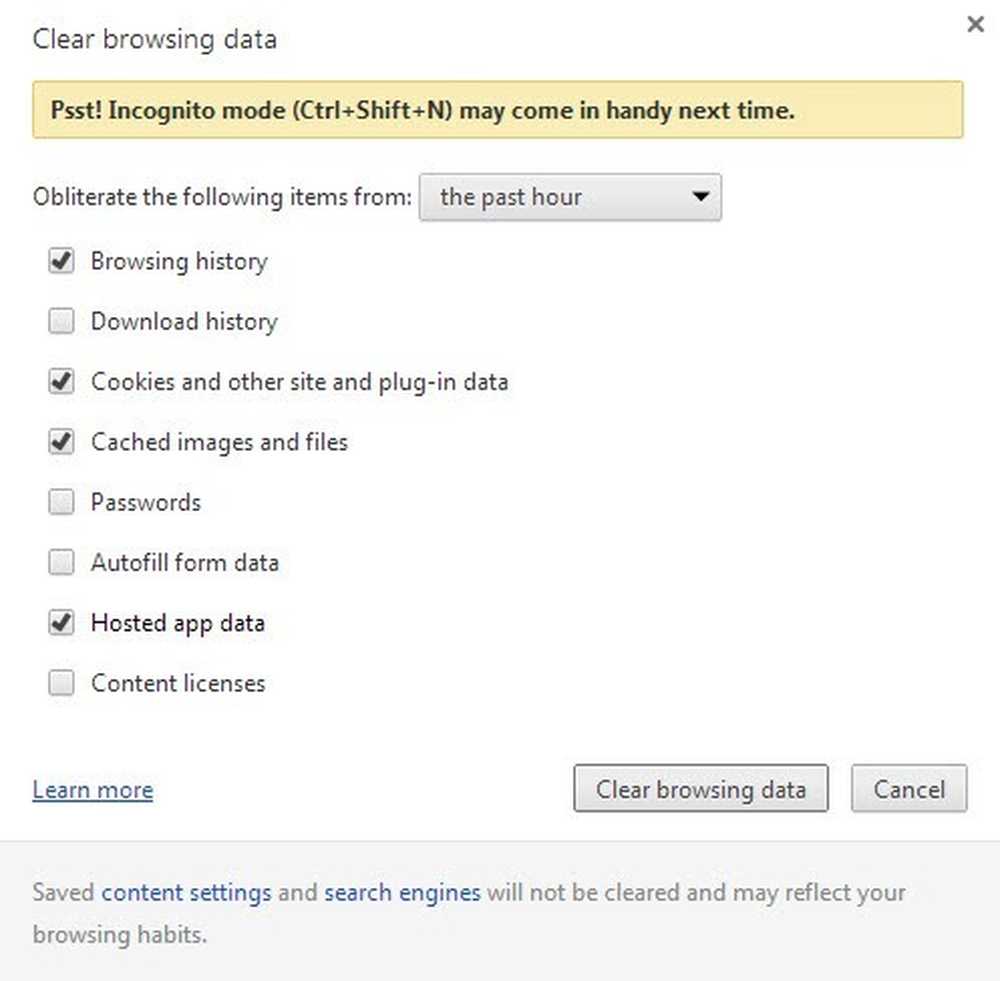
En el cuadro de diálogo Borrar datos de navegación, primero debe elegir el período de tiempo para los datos que desea eliminar. Va desde la hora pasada a el principio del tiempo, con un par de otras opciones en el medio. Luego, marque las casillas para los tipos de datos que desea eliminar: historial de navegación, historial de descargas, cookies, imágenes / archivos en caché, contraseñas, datos de autocompletado, datos de aplicaciones alojadas y licencias de contenido. Los datos de las aplicaciones alojadas son datos de aplicaciones de terceros que instala desde la tienda web de Chrome.
Borrar el historial de búsqueda en línea
Ahora que hemos borrado nuestro historial de búsqueda local, hablemos de las cosas en línea. Si es como la mayoría de las personas, probablemente utilice un servicio de correo electrónico en línea como Yahoo, Google, Outlook.com o algo similar. Todas estas compañías también tienen motores de búsqueda y eso significa que probablemente esté conectado a su cuenta mientras usa el motor de búsqueda también. Utilizo Chrome y Gmail, por lo que estoy constantemente conectado a mi cuenta de Google, lo que significa que todas mis búsquedas también son registradas por Google en línea.
Incluso cuando borré los datos de navegación de Google como se muestra arriba, encontré todas mis búsquedas anteriores en línea yendo a https://history.google.com/history/. Por supuesto, solo yo puedo ver este historial web, pero aún está ahí y, si eres como yo, es posible que tengas un cónyuge o pareja que pueda acceder a tu cuenta..
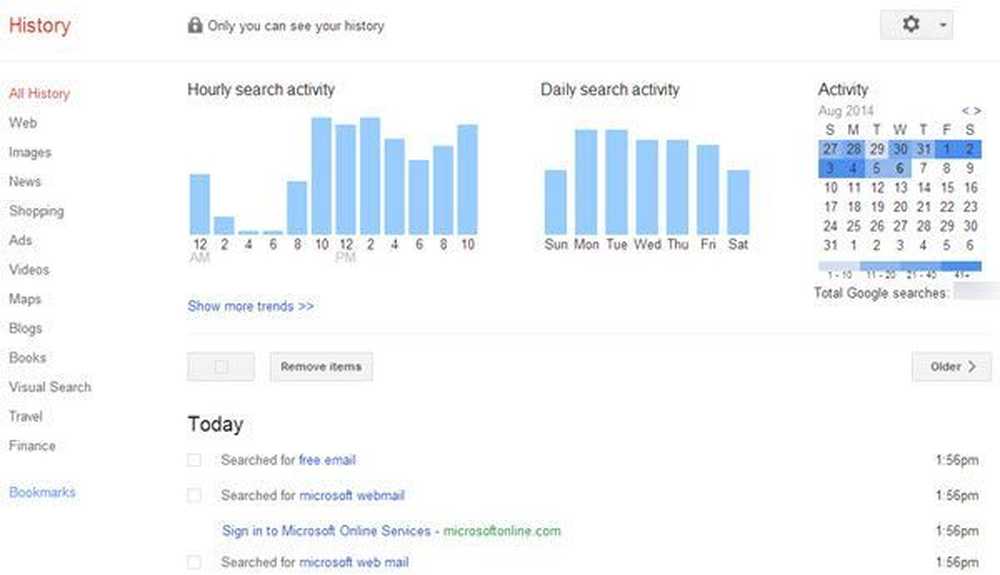
Para eliminar su historial web, debe seleccionar los elementos individualmente y luego hacer clic en Eliminar elementos. Desafortunadamente, no he encontrado la manera de borrar una semana, un mes o un año de datos o algo así. Puedes eliminar todo tu historial web, pero eso eliminará todo lo que has buscado desde el principio de los tiempos. Puedes o no quieres hacer eso.
Lo mismo ocurre con el historial de búsquedas de Yahoo y Bing. Aquí están los enlaces si usa esos servicios y desea eliminar su historial de búsqueda:
https://help.yahoo.com/kb/SLN22645.html?impressions=true
https://www.bing.com/profile/history
Usando modos privados mientras navegas
Todos los navegadores modernos ahora admiten un modo de navegación privada que básicamente no rastrea nada en el navegador o localmente. Es posible que los sitios web que está visitando le sigan rastreando, pero su historial de búsqueda y cualquier archivo de caché local, etc., no se almacenarán. En Chrome se llama Modo incógnito, en IE se llama InPrivate Browsing y en Safari y Firefox simplemente se llama Private Browsing.
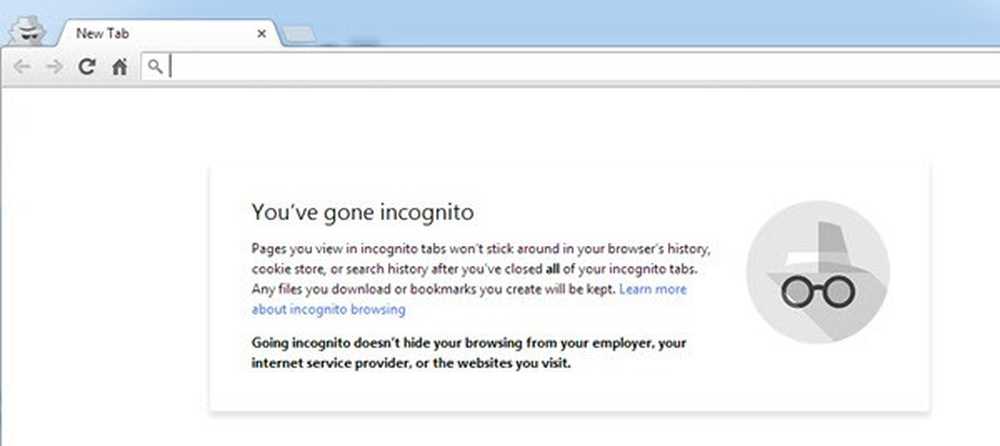
Cada navegador también tiene un aspecto diferente cuando se encuentra en el modo privado especial, de modo que puede estar seguro de que no se está grabando nada. Le sugeriría encarecidamente que no inicie sesión en ningún servicio como Google, Facebook, etc., ya que eso anularía su propósito ya que será registrado y rastreado. Es mejor usar solo para visitar un sitio web que no desea que nadie más sepa que está visitando y para que no haya rastros de su actividad..
DNS, ISPs y VPNs
Si ha borrado su historial de búsqueda local y está buscando en la web en el modo de navegación privada, ¿está a salvo de que otra persona pueda ver lo que está haciendo? Lamentablemente, no del todo. Todavía hay un par de obstáculos importantes que a la mayoría de las personas no les importa, pero podrían meterte en problemas si, digamos, la policía se involucrara. Uno de esos problemas es tu ISP..
Cada vez que realiza una búsqueda desde la computadora de su hogar, primero pasa por su ISP y pueden capturar prácticamente cualquier información que deseen. Ahora, si está realizando búsquedas en Google, su ISP no puede ver nada porque la conexión es segura (HTTPS) y, por lo tanto, está encriptada. Sin embargo, pueden ver sus consultas de DNS, que son básicamente las URL que escribe en su navegador web. Si estás en un sitio no encriptado, también pueden ver todo el contenido.
Normalmente, esto no es un problema porque los proveedores de servicios de Internet no pueden legalmente husmear y ver lo que está haciendo, a menos que se les solicite la entrega de información por parte de una agencia de aplicación de la ley o por una citación legal entregada, por ejemplo, por la RIAA o MPAA. Es por eso que si descarga películas y música ilegalmente usando torrent, puede terminar recibiendo un aviso de su ISP que le indica que deje de hacerlo o de lo contrario.
La única forma de evitar esto es utilizar servicios de seguridad más avanzados, como una VPN (red privada virtual). Normalmente, escuchas de VPN cuando los empleados se conectan a sus redes corporativas de forma segura, pero también es utilizado por muchos usuarios domésticos de consumidores. Lifehacker tiene una lista de los 5 principales proveedores de VPN para uso del consumidor y yo personalmente uso el acceso privado a Internet y estoy muy contento con él. Sus datos no solo están encriptados, por lo que su ISP no puede ver nada de lo que está haciendo, sino que su ubicación también es anónima, por lo que su ubicación real está oculta de los sitios web que visita..
A medida que la tecnología se haga más avanzada, tratar de mantener en privado su historial de navegación será cada vez más difícil. Hay muchos pasos que puede tomar, pero siempre recuerde que nada es infalible, así que siempre tenga cuidado con lo que está haciendo en línea. Disfrutar!




